Správa funkcí ve verzi Preview
Azure DevOps Services | Azure DevOps Server 2022 – Azure DevOps Server 2019
Když se seznámíte s některými novými funkcemi, můžete je zapnout nebo vypnout. Můžete si je vyzkoušet, poskytnout zpětnou vazbu a pracovat s nimi, které splňují vaše požadavky. Některé funkce ve verzi Preview poskytují přístup k novým funkcím, zatímco jiné odrážejí změnu uživatelského rozhraní, ale jen malá nebo žádná změna funkčnosti.
Poznámka:
Může trvat až tři týdny po vydání funkce Azure DevOps, aby se funkce Preview zobrazila ve vaší organizaci. Nejnovější poznámky k verzi obvykle obsahují informace o nových funkcích ve verzi Preview. Můžete zapnout nebo vypnout vybrané funkce pro Azure DevOps. Funkce ve verzi Preview budou k dispozici jako první v Azure DevOps Services a pak se stanou standardními funkcemi s aktualizací Azure DevOps Serveru. V určitém okamžiku se funkce Preview přesune ze stavu Preview a stane se pravidelnou funkcí webového portálu.
Když se seznámíte s některými novými funkcemi, můžete je zapnout nebo vypnout. Můžete si je vyzkoušet, poskytnout zpětnou vazbu a pracovat s nimi, které splňují vaše požadavky. Některé funkce ve verzi Preview poskytují přístup k novým funkcím, zatímco jiné odrážejí změnu uživatelského rozhraní, ale jen malá nebo žádná změna funkčnosti.
Zapnutí nebo vypnutí funkcí ve verzi Preview
V rozevírací nabídce vyberte buď svoji organizaci nebo osobní nastavení, posuňte přepínač na zapnutí nebo vypnutí a změňte stav funkce.
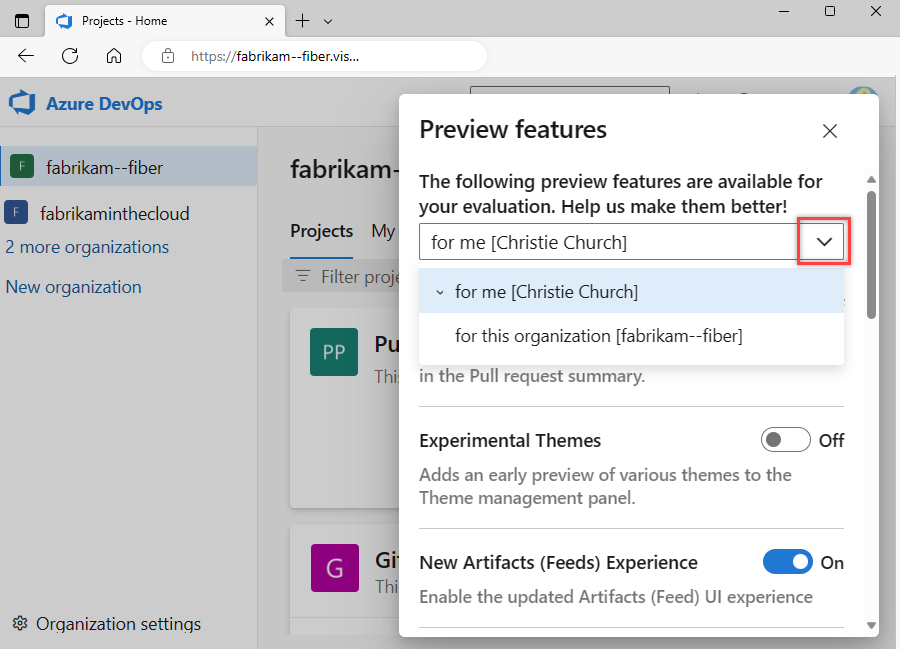
Povolení funkce na úrovni organizace ji aktivuje pro všechny uživatele. Přesto ho můžou vypnout jednotlivě. Zakázání funkce na úrovni organizace nemá vliv na uživatelská nastavení. Uživatelé můžou sami změnit stav funkce. Další informace naleznete v tématu Nastavení uživatelských předvoleb.
Tip
Pokud možnost nabídky pro tento účet nevidíte, nejste členem skupiny Správci kolekcí projektů. Pokud chcete přidat jako jeden, přečtěte si téma Změna oprávnění na úrovni kolekce projektů.
Otevřete nabídku profilu tak, že zvolíte ikonu obrázku a vyberete Spravovat funkce.
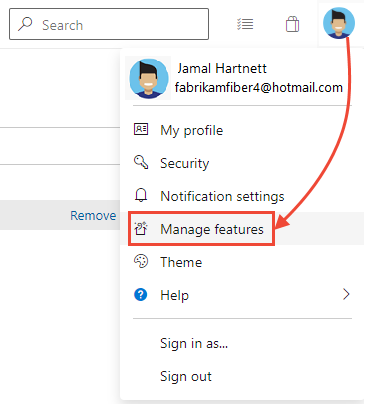
V poskytnuté nabídce vyberte úroveň.
Tip
Pokud se pro tento projekt nebo možnosti nabídky této kolekce nezobrazují, nejste správcem. Pokud chcete přidat jako jeden, přečtěte si téma Změna oprávnění na úrovni kolekce projektů.
Pokud chcete funkci zapnout nebo vypnout, zvolte posuvník.
Uživatelská úroveň
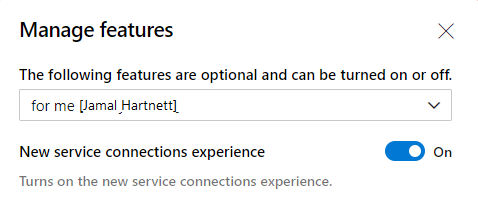
Úroveň projektu
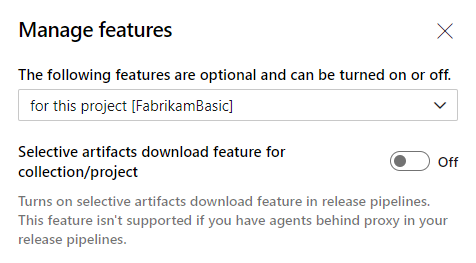
Úroveň kolekce
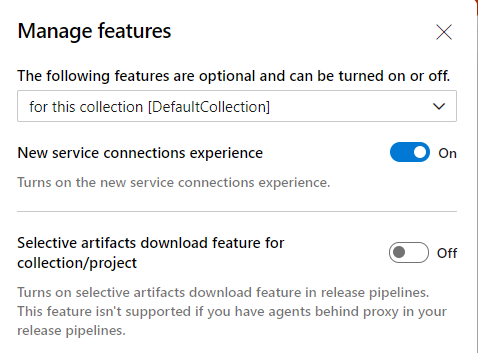
Když zapnete funkci na úrovni projektu nebo kolekce, zapnete ji pro všechny uživatele. Pokud funkci na úrovni projektu nebo kolekce vypnete, uživatelská nastavení se nezmění. Uživatelé můžou sami změnit stav funkce.
Funkce Preview
Následující tabulka uvádí funkce preview, které můžete zapnout nebo vypnout na základě vaší role: uživatele nebo člena týmu nebo pro organizaci. Funkce na úrovni organizace můžou spravovat jenom správci kolekce projektů.
| Funkce preview | Na uživatele | Pro každou organizaci |
|---|---|---|
| Souhrn žádostí o přijetí změn – Načtení velkých souborů | ✔️ | |
| Experimentální motivy | ✔️ | ✔️ |
| Omezení viditelnosti a spolupráce uživatelů na konkrétní projekty | ✔️ | |
| Nové prostředí artefaktů (informační kanály) (aktualizace přístupnosti) | ✔️ | ✔️ |
| New Boards Hubs | ✔️ | ✔️ |
| Nové prostředí připojení služeb | ✔️ | ✔️ |
| Hledání nových nastavení na panelu nastavení organizace | ✔️ | ✔️ |
| Možnost ověřování pomocí nové identity pracovního postupu | ✔️ | ✔️ |
| Nová stránka Teams | ✔️ | ✔️ |
| Nové prostředí wikiwebu | ✔️ | ✔️ |
| Stránka Nastavení oprávnění organizace v2 | ✔️ | ✔️ |
| Stránka Nastavení oprávnění projektu | ✔️ | ✔️ |
| Přehledy úloh pro neúspěšná spuštění kanálu | ✔️ | ✔️ |
| Federace identit úloh pro připojení služby Azure Resource Manager | ✔️ | |
| Editor šablon YAML | ✔️ | ✔️ |
Následující tabulka uvádí funkce, které můžete zapnout nebo vypnout na základě vaší role: uživatel, správce projektu nebo správce kolekce projektů.
| Funkce | Uživatel | Projekt | Kolekce |
|---|---|---|---|
| Nové prostředí připojení služeb | ✔️ | ✔️ | |
| Funkce pro stažení selektivních artefaktů pro kolekci nebo projekt | ✔️ | ✔️ |
Souhrn žádostí o přijetí změn můžete zapnout nebo vypnout – načtení funkcí velkých souborů pro jednotlivé uživatele.
Funkci stahování selektivních artefaktů pro funkci shromažďování nebo projektu můžete zapnout nebo vypnout pro jednotlivé projekty nebo kolekce.
Souhrn žádosti o přijetí změn – Načtení velkých souborů
Zapne prostředí načítání obsahu souboru pro velké soubory v souhrnu žádosti o přijetí změn.
Experimentální motivy
Když v nabídce Profil vyberete Motiv , můžete pro zobrazení webového portálu Azure DevOps vybrat motivy Tmavé a Světlé .
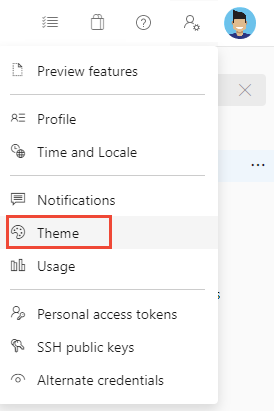
S experimentálními motivy můžete vybírat z mnoha dalších motivů.
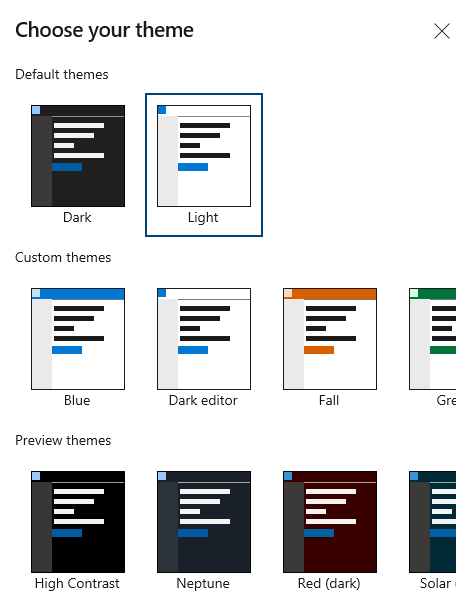
Funkce ga pro Azure DevOps
Pro Azure DevOps jsou obecně dostupné následující funkce.
OBECNÉ
- Nové uživatelské centrum
- Nové prostředí PAT
- Nová navigace
- Wiki
- Kombinování příjemců e-mailu
- Nové prostředí pro vyhledávání kódu, pracovní položky a wikiwebu
- Oznámení, která jsou k tomu předsudná
- Rozšíření týmu pro oznámení
- Zjednodušená správa uživatelů
Azure Artifacts
Azure Boards, řídicí panely a analýzy
- Kopírování prostředí řídicího panelu
- Nové prostředí pro plány doručení
- Povolení seskupení podle značek pro widget grafu pracovních položek na řídicím panelu
- Nové prostředí dotazů
- Nové pracovní položky
- Nové prostředí řídicích panelů
- Nové sestavy panelů
- Zobrazení analýz
Azure Repos
- Nové stránky TFVC
- Forky Gitu
- Nové prostředí žádostí o přijetí změn v Repos
- Nové prostředí nastavení úložišť
- Nové cílové stránky Úložišť
- Zásady stavu žádosti o přijetí změn
Azure Pipelines
- Historický graf pro fondy agentů
- Dekorátory kanálu
- Kanály s více fázemi
- Karta Test na nové webové platformě
- Testování analýz na nové webové platformě
- Nové centrum sestavení
- Sestavení s několika frontami
- Nové centrum vydaných verzí
- Schvalovací brány ve verzích - New Release Definition Editor
- Server symbolů
- Instalační programy nástrojů úloh